![]()
レンダリング
レンダリング
| ツールバー | メニュー |
|---|---|
|
|
レンダリング レンダリング |
Renderコマンドは、現在のレンダラを使用してモデルをレンダリングし、別の表示ウィンドウにカラーイメージを生成します。
Rhinoでは、シェーディング表示だけでなく、光源、透明度、影、テクスチャ、バンプマッピングを使ったフルカラーのレンダリングも提供されています。
オブジェクトは、レンダリングの色、ハイライト、テクスチャ、透明度、バンプを追加するまで、白くレンダリングされます。これらの属性は、プロパティパネルのマテリアルページを通じてコントロールされます。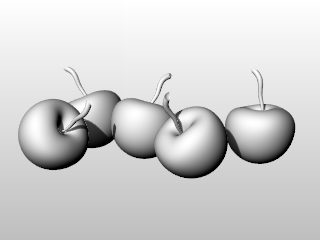
シーンをレンダリングするプロセスは、次の4つの基本ステップで構成されています。
必ずしもこの順番に従う必要はありませんが、この順番で作業を行うと効率よくシーンを設定できます。イメージが満足いくように質を上げるには、これらのステップを繰り返します。
Rhinoのレンダリングでは、1つまたはそれ以上の光源が使われ、オブジェクトがどのように照らされるかが計算されます。シーンに光源を1つも追加しなければ、デフォルトの光源が使われます。デフォルトの光源は、見ている者の左肩の方向からランプの明かりがさしているかのように見える平行の光線を放つ指向性の光源です。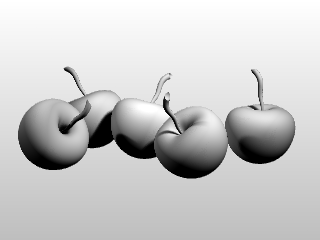
マテリアルは、レンダラによって使用される、色、仕上げ、透明度、テクスチャ、そしてバンプを指定します。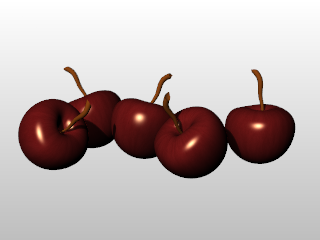
環境はモデルの周囲の空間を表現します。この空間はオブジェクトで反射され、全体の光源効果を与えます。
地平面は、指定する高度で、水平方向のあらゆる方角に伸びて、画像を配置する無限に広い台のような役割をします。背景にサーフェスを使用するより、地平面を使用した方がレンダリングの速度が一層速くなります。地平面にはどのようなマテリアルでも割り当てることができます。
イメージをレンダリング、保存します。
RenderArcticコマンドは、マテリアル、スカイライト、地平面のすべてを白に設定し、現在のビューポートをレンダリングします。
| コマンドラインオプション | |
|---|---|
| マテリアルを影響 | オフにすると設定からマテリアルを除外できます。 |
| 光源を影響 | オフにすると設定から光源を除外できます。 |
| 地平面を影響 | オフにすると設定から地平面を除外できます。 |
| 背景を影響 | オフにすると設定から背景を除外できます。 |
参照: Wikipedia: Ambient occlusion
| ツールバー | メニュー |
|---|---|
|
|
|
RenderBlowupコマンドは、現在のビューポートの選択された領域を、レンダリングパネルで指定された解像度でレンダリングウィンドウの中でレンダリングします。
| ツールバー | メニュー |
|---|---|
|
|
|
RenderInWindowコマンドは、現在のビューポートの選択された領域を、ビューポートの解像度でレンダリングウィンドウの中でレンダリングします。
Renderingコマンドは、レンダリングパネルを開きます。
| ツールバー | メニュー |
|---|---|
|
|
レンダリング レンダリングプレビュー |
RenderPreviewコマンドは、現在のビューポートを、レンダリングの解像度でレンダリングウィンドウの中でレンダリングします。レンダリングの時間を最適化します。
| ツールバー | メニュー |
|---|---|
|
|
|
RenderPreviewInWindowコマンドは、現在のビューポートの選択された領域を、レンダリングの解像度でレンダリングウィンドウの中でレンダリングします。レンダリングの時間を最適化します。
| ツールバー | メニュー |
|---|---|
|
|
|
RenderPreviewWindowコマンドは、現在のビューポートの選択された領域を、ビューポートの解像度でビューポートの中でレンダリングします。レンダリングの時間を最適化します。
RenderReportMissingImageFilesコマンドは、不明な画像ファイルに加えてすべての画像ファイルを表示することもできる画像マネージャを開きます。
| ツールバー | メニュー |
|---|---|
|
|
|
RenderWindowコマンドは、現在のビューポートの選択された領域を、ビューポートの解像度でビューポートの中でレンダリングします。
| ツールバー | メニュー |
|---|---|
|
|
レンダリング 現在のレンダー |
SetCurrentRenderPlugInコマンドは、現在のレンダリングプラグインアプリケーションを指定します。
プラグインは、www.rhino3d.com/resourcesからダウンロードできます。
Rhino for Mac © 2010-2017 Robert McNeel & Associates. 22-7-2020